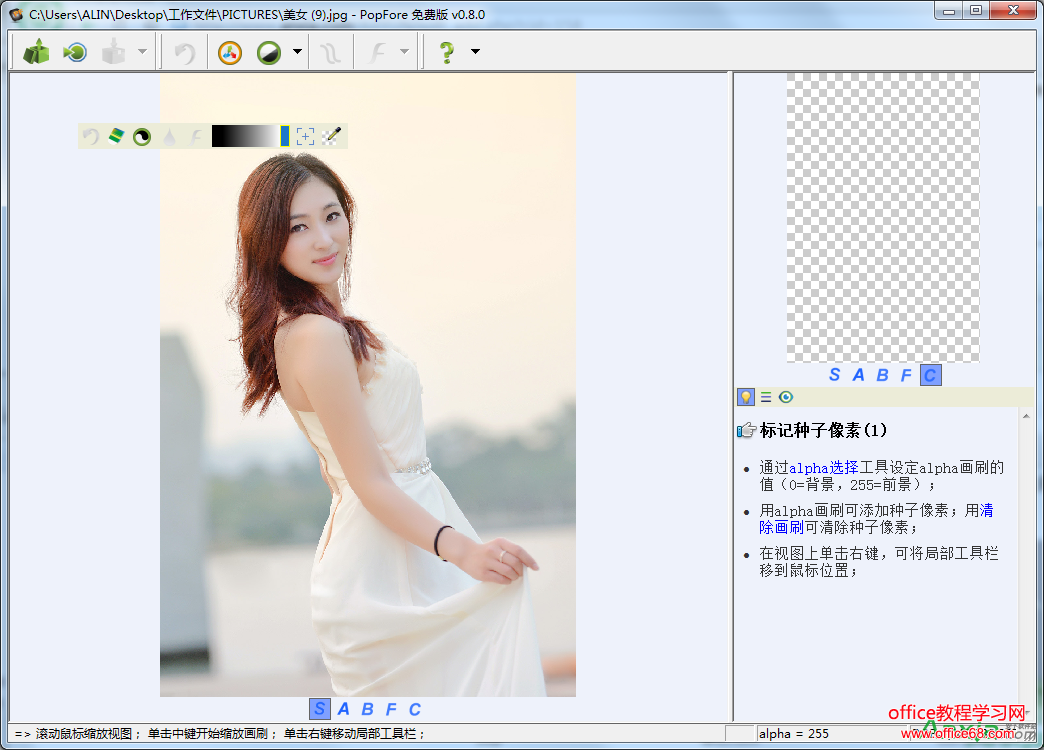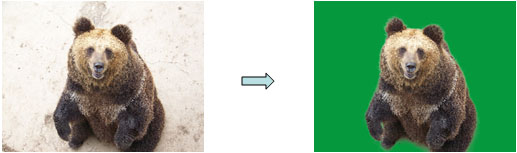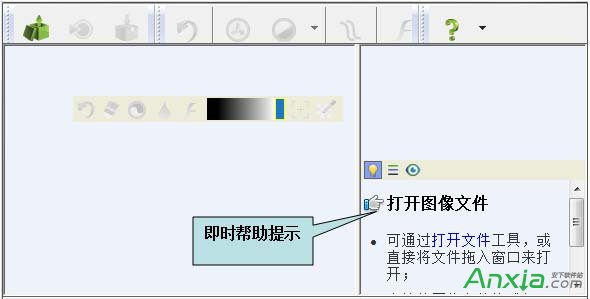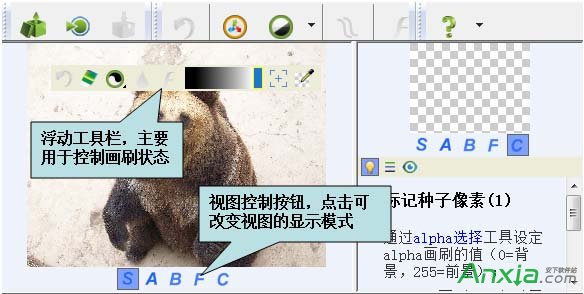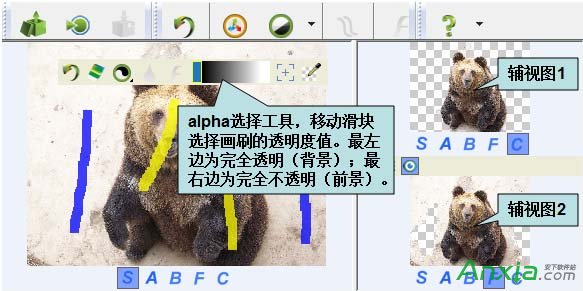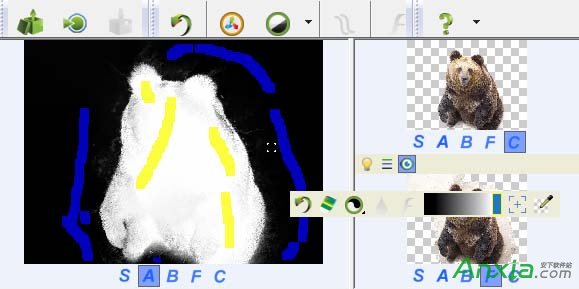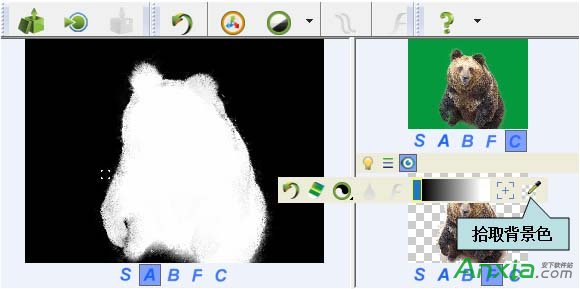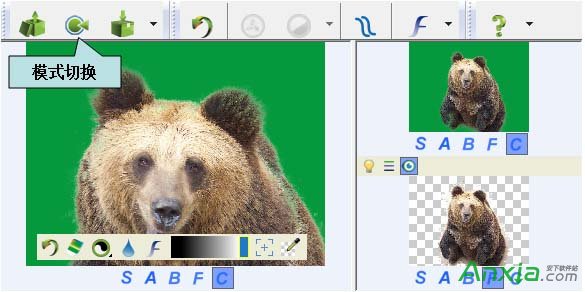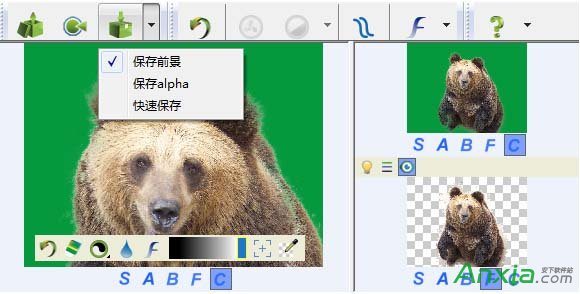|
PopFore是一款免费抠图软件,操作简单,使用很方便,它主要针对具有任意背景的复杂抠图问题,采用我们独创的抠图算法,在质量和速度上都远超以往的同类软件。很多时候我们处理图片的时候都有可能需要抠图,不管是专业人士还是业余爱好者都好,而这款软件正是不二之选!
目标:演示PopFore的最简单用法
步骤: 1.启动PopFore:PopFore是纯绿色软件,无需安装即可使用。下载解压后双击Popfore.exe启动PopFore主程序,您将看到如下图所示的界面。右下角显示的是即时帮助提示。
2.打开输入图像:打开图像后您将看到如下图所示的界面,在这里您需要注意画刷工具栏和视图控制按钮。 画刷工具栏,在视图上单击右键可将画刷工具栏移动到鼠标所在的位置; 视图控制按钮,每个字母对应视图的一种显示模式(S=源图,A=alpha图,B=背景图,F=前景图,C=合成图);
3.使用alpha画刷添加种子像素标记,即告诉抠图算法哪些区域是前景,哪些区域是背景。如下图所示,黄色笔刷表示所覆盖的像素为前景;蓝色笔刷表示所覆盖的像素为背景。 界面的右侧显示了两个辅视图,在您添加种子像素标记的同时,即可从这两个视图观察到抠图结果。按SHIFT键可使alpha画刷的状态在前景和背景间切换。
4.切换主视图的显示模式到alpha图,继续添加标记。在alpha图上交互的好处是您可以对照着当前结果,将标记添加到包含错误最多的区域。这将比在源图上交互更直观、更有效率。
5.继续添加标记,直到得到一张基本正确的alpha图。按下V键可显示/隐藏笔刷的痕迹;为了更好地观察抠图结果,可使用“拾取背景色”工具改变合成图的背景色。
6.点击模式切换按钮进入精修模式,此时保存按钮将变得可用。对于背景比较简单的情况,通过智能抠图算法得到的结果已经基本正确。如果您对抠图质量要求不是很高的话,就可以保存抠图结果了。
7.保存:抠图结果可被保存成透明的.png图像,您可以选择保存前景或只保存alpha图,展开保存菜单可进行选择。 .png格式采用的是无损压缩,因此您不必担心保存会损失质量; 快速保存,将抠图结果按默认路径保存(前景和alpha图分别保存到与源图像同目录下的*_f.png和*_a.png); 合成图的背景色并不影响保存结果,PopFore暂不提供背景替换的功能;抠图完成后,您可以将保存的结果导入其它图像编辑软件中,与任意新背景合成;
总结:其实PopFore最简单的用法,就是用alpha画刷标记种子像素。对于简单的情况,也可以很快得到较好的结果。 |